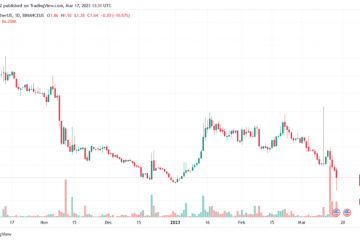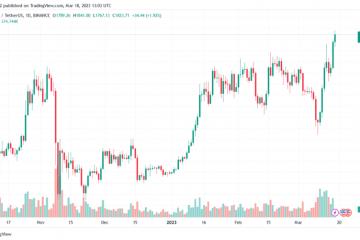Das Einfügen von Seitenzahlen in ein Word-Dokument oder in ein Powerpoint-Dokument kann eine sehr einfache Aufgabe sein. Aber was ist mit einem Excel-Dokument? Bei Berichten mit vielen Seiten ist es sehr wichtig, dass Sie die Seitenzahlen auf jede Seite drucken lassen, um jederzeit alles sortiert zu haben. Gibt es also eine Möglichkeit, Seitenzahlen als Kopf-/Fußzeilen zu Ihrem Excel-Dokument hinzuzufügen? Nun, wir sind heute mit 2 Lösungen hier, Sie können Ihren Favoriten auswählen.
Lesen Sie weiter, um zu erfahren, wie Sie ganz einfach Seitenzahlen als Kopf-oder Fußzeile in Ihr Excel-Dokument einfügen können.
Hinweis: Bitte beachten Sie, dass Sie im Ansichtsmodus Normal keine Seitenzahlen in Excel anzeigen können, selbst wenn Sie sie erfolgreich eingefügt haben. Um die Seitenzahlen anzuzeigen, müssen Sie den Modus Normal verlassen und den Modus Seitenlayout auswählen. Sie haben auch die Möglichkeit, zur Seite Druckereinrichtung zu gehen, um die Seitenzahlen anzuzeigen.
Lösung 1: Über Ansichtsoptionen
Schritt 1 : Öffnen Sie das Excel-Dokument, in das Sie die Seitenzahlen als Kopf-oder Fußzeile einfügen möchten.
Klicken Sie oben auf die Registerkarte ANSICHTEN. Klicken Sie unter den Optionen ANZEIGEN auf die Schaltfläche Seitenlayout.
Schritt 2: Jetzt wechselt die Ansicht in den Modus Seitenlayout und Sie können oben einen Abschnitt namens Klicken, um Kopfzeile hinzuzufügen sehen.
Schritt 3: Der Abschnitt ist in 3 Teile unterteilt, mit einem linken Teil, einem mittleren Teil und einem rechten Teil. Wenn Sie möchten, dass die Seitenzahl im linken/rechten Teil hinzugefügt wird, klicken Sie je nach Auswahl auf den linken/rechten Teil. Da ich möchte, dass meine Seitenzahl in der Mitte eingefügt wird, habe ich auf den mittleren Teil geklickt.
Sobald Sie den Abschnitt ausgewählt haben, klicken Sie auf das DESIGN Tab oben. Denken Sie daran, dass dies eine kontextabhängige Registerkarte ist. Diese Registerkarte wird nur sichtbar, wenn Sie irgendwo auf den Abschnitt Klicken, um Kopfzeile hinzuzufügen klicken.
Schritt 4: Klicken Sie als Nächstes auf die Schaltfläche Seitenzahl unter der Registerkarte DESIGN.
Schritt 5: Wenn Sie sich nun den ausgewählten Abschnitt ansehen, können Sie sehen Sie, dass der Code &[Page] erfolgreich eingefügt wurde. &[Seite] entspricht der aktuellen Seitenzahl.
Schritt 6: Und wenn Sie irgendwo anders klicken, sehen Sie, dass die Seitenzahlen werden nun erfolgreich als Kopfzeilen zu Ihrem Excel-Dokument hinzugefügt!
Schritt 7: Wenn Sie nun die Seitenzahl in Seitenzahl anzeigen möchten of Total Number of Pages-Format, müssen Sie ein bisschen mehr Dinge erledigen.
Klicken Sie dazu erneut auf den Header-Bereich und geben Sie dann of ein nach &[Page], wie im Screenshot unten gezeigt. Klicken Sie dann auf die Registerkarte DESIGN, die oben sichtbar wird.
Schritt 8: Klicken Sie nun einfach auf die Seitenanzahl-Taste. Dadurch wird Ihrer Kopfzeile der Code &[Pages] hinzugefügt. Perfekt!
Hinweis: Der Code &[Seiten] entspricht der Gesamtzahl der Seiten.
Schritt 9: Das war’s, klicken Sie irgendwo außerhalb des Header-Bereichs, um die Magie zu sehen, die Sie erstellt haben!
Genau wie dort ist ein Abschnitt für die Kopfzeile, es gibt auch einen Abschnitt für die Fußzeile, wenn Sie die Seite ein wenig nach unten scrollen. Sie können die gleichen Schritte wie in den obigen Schritten ausführen, um auch Seitenzahlen in die Fußzeile einzufügen.
Lösung 2: Durch Seitenlayoutoptionen
Diese Methode ist auch einfach vorwärts wie das erste.
Schritt 1: Klicken Sie zuerst oben auf die Registerkarte SEITENLAYOUT. Unter den SEITENLAYOUT-Optionen befindet sich jetzt ein kleines Erweitern-Symbol im selben Abschnitt wie das von Optionen wie Ränder, Ausrichtung, Größe usw. Klicken Sie auf dieses Erweitern-Symbol, um die Seite einrichten-Optionen zu öffnen.
Schritt 2: Klicken Sie im Fenster Seite einrichten auf die Registerkarte Kopfzeile/Fußzeile.
Es werden Dropdown-Menüs angezeigt für Kopfzeile und Fußzeile. Wenn Sie möchten, dass die Seitenzahl als Kopfzeile eingefügt wird, klicken Sie auf das Dropdown-Menü für die Option Kopfzeile, andernfalls klicken Sie auf das Dropdown-Menü für die Option Fußzeile. p>
Da ich meine Seitenzahlen als Kopfzeile hinzufügen möchte, habe ich auf das Dropdown-Menü geklickt, das mit der Kopfzeilenoption verknüpft ist.
Wählen Sie aus den Dropdown-Menüoptionen das Seitenzahlenformat wie folgt aus deine Entscheidung. Ich habe das Format Seite 1 von ? gewählt. Dadurch erhalte ich die aktuelle Seitenzahl und die Gesamtzahl der Seiten im Dokument.
Schritt 3: Nachdem Sie das Format ausgewählt haben, sehen Sie ein Vorschau Ihrer Seitenzahl. Klicken Sie auf die Schaltfläche OK, um fortzufahren.
Schritt 4: Sobald Sie wieder beim Dokument sind, können Sie sehen, dass die Seitenbegrenzungen jetzt an Ort und Stelle sind. Dies zeigt den Bereich Drucken.
Wir können in Excel im normalen Ansichtsmodus keine Seitenzahlen sehen. Drücken Sie also die Tasten STRG + P zusammen, um die Einrichtungsseite Drucken zu öffnen und Ihre Änderungen zu bestätigen.
Schritt 5: Auf der Seite Druckeinstellungen können Sie sehen, dass die Seitenzahlen jetzt erfolgreich in Ihr Excel-Dokument kommen. Viel Spaß!
Bitte vergessen Sie nicht, uns im Kommentarbereich mitzuteilen, welche Methode Ihre Lieblingsmethode ist.
Bleiben Sie dran für weitere erstaunliche Tricks, Tipps und Artikel mit Anleitungen.

Jemand, der verliebt ist Schreiben und technische Tricks und Tipps.